Kita semua tahu betapa pentingnya menggunakan kata sandi yang kuat untuk sistem kita, akun online, dan aplikasi sensitif lainnya. Pertanyaan sebenarnya adalah bagaimana Anda menghasilkan kata sandi yang dapat Anda andalkan dan memenuhi kriteria kata sandi yang kuat. Idealnya, kata sandi yang kuat harus berisi huruf kecil dan huruf besar, angka, dan simbol. Jika Anda merasa terganggu untuk melakukan tugas ini secara manual, Ubuntu menawarkan banyak opsi yang memungkinkan Anda membuat kata sandi yang kuat secara otomatis.
Artikel ini menjelaskan 6 cara pembuatan kata sandi yang aman secara otomatis.
Kami telah menjalankan perintah dan metode yang disebutkan dalam artikel ini pada sistem Ubuntu 20.04 LTS. Sebagian besar metode yang disebutkan di sini melibatkan penggunaan baris perintah Ubuntu, Terminal, untuk menginstal dan menggunakan utilitas pembuatan kata sandi. Anda dapat membuka aplikasi Terminal menggunakan Dash Sistem atau kombinasi tombol Ctrl+Alt+T.
Catatan:Sebelum menginstal perangkat lunak apa pun menggunakan perintah apt-get, Anda harus memperbarui repositori sistem Anda dengan perintah berikut:
$ sudo apt-get update
Dengan cara ini Anda dapat menambahkan versi terbaru dari perangkat lunak yang tersedia.
Metode 1:Menggunakan OpenSSL untuk menghasilkan kata sandi yang aman
Untuk membuat kata sandi acak melalui utilitas OpenSSL, masukkan perintah berikut di Terminal Anda:
$ openssl rand -base64 14
Di sini,
- rand akan membuat sandi acak
- -base64 memastikan bahwa format sandi dapat diketik melalui keyboard
- 14 adalah panjang sandi
Meskipun OpenSSL hadir dengan sebagian besar distro Linux, sistem Anda mungkin kekurangan utilitas rand dan dengan demikian perintah yang disebutkan di atas mungkin tidak berfungsi untuk Anda. Namun, Anda dapat menginstalnya melalui perintah berikut sebagai sudo:
$ sudo apt install rand
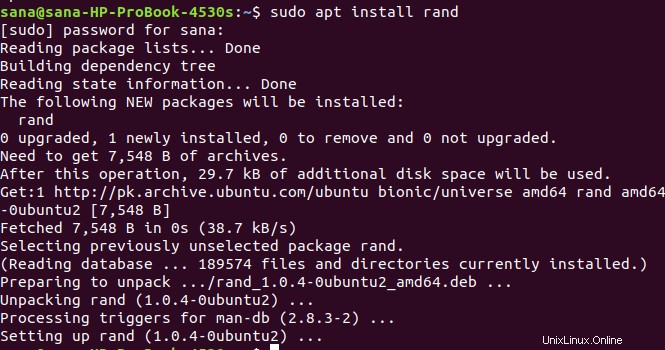
Metode 2:Menggunakan utilitas pwgen untuk pembuatan kata sandi
Utilitas pwgen membantu Anda menghasilkan kata sandi yang kuat dan mudah diingat dalam hitungan detik. Anda dapat menginstal utilitas ini melalui perintah berikut
$ sudo apt-get install pwgen
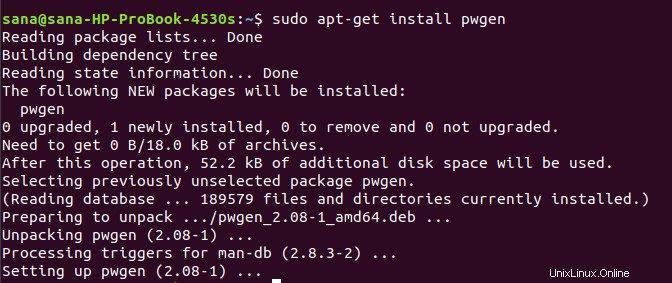
Bantuan pwgen berisi banyak opsi di mana Anda dapat menyesuaikan kata sandi. Berikut adalah cara menggunakan perintah ini:
$ pwgen [ OPSI ] [ pw_length ] [ num_pw ]
Dan, inilah cara Anda dapat melihat bantuan:
$ pwgen --help
Misalnya, perintah berikut akan menghasilkan satu kata sandi 14 huruf.
$ pwgen 14 1

Cara terbaik untuk membuat kata sandi, menurut kami, adalah dengan menggunakan perintah berikut:
$ pwgen -ys 15 1
Kami telah menggunakan dua opsi untuk pwgen dalam perintah ini; flag y memberi tahu pwgen untuk membuat kata sandi yang aman dan s memerintahkannya untuk membuat kata sandi yang menyertakan simbol.

Anda dapat melihat di output betapa rumitnya, dan dengan demikian kuat, kata sandinya.
Metode 3:Menggunakan utilitas GPG untuk membuat sandi yang kuat
GPG atau GNU Privacy Guard adalah utilitas baris perintah gratis di mana Anda dapat menghasilkan kata sandi yang kuat di sistem Linux, Microsoft Windows, dan Android Anda. Dengan menjalankan perintah berikut di Terminal Anda, Anda dapat membuat kata sandi acak yang kuat dari 14 karakter, dengan output lapis baja ASCII:
$ gpg --gen-random --armor 1 14

Metode 4:Menggunakan skrip Perl untuk kata sandi yang kuat
Perl adalah utilitas baris perintah yang tersedia di repositori resmi Ubuntu. Anda dapat mengunduhnya melalui perintah berikut:
$ sudo apt-get install perl
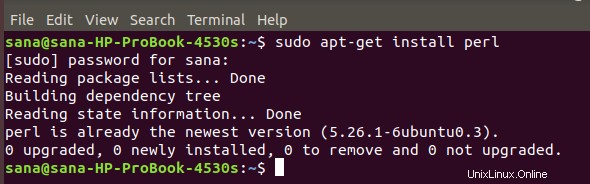
Output di atas menunjukkan bahwa Perl tersedia di Ubuntu 18.04 saya secara default.
Jadi bagaimana kita menggunakannya untuk menghasilkan kata sandi yang aman?
Pertama, mari kita buat program perl dengan membuka file baru melalui salah satu editor teks. Kami membuat file bernama passwordgen.pl melalui editor Nano sebagai berikut:
$ nano passwordgen.pl
Di file Anda, salin dan tempel nugget perl berikut:
#!/usr/bin/perl
my @alphanumeric = ('a'..'z', 'A'..'Z', 0..9);
my $randpassword = join '', map $alphanumeric[rand @alphanumeric], 0..8;
print "$randpassword\n" |
Saya menemukan baris-baris ini di Internet dari penulis yang tidak dikenal, tetapi saya harus mengatakan bahwa mereka terbukti sangat membantu. Bagaimanapun, simpan file .pl setelah Anda selesai.
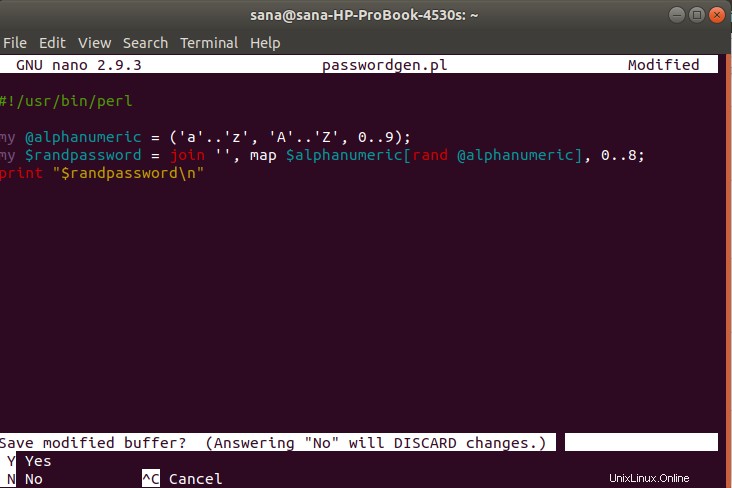
Untuk Nano, Anda dapat keluar dari file dengan menggunakan pintasan Ctrl+X lalu dengan memasukkan Y untuk menyimpan perubahan.
Sekarang jalankan perintah berikut untuk menjalankan program Perl Anda:
$ perl passwordgen.pl

Outputnya adalah kata sandi aman yang dapat Anda gunakan di mana saja.
Metode 5:Menggunakan Aplikasi Revelation UI untuk membuat kata sandi yang baik
Metode pembuatan kata sandi yang telah kami sebutkan sejauh ini semuanya berbasis CLI. Sekarang, lihat beberapa metode di mana Anda bisa mendapatkan kata sandi melalui UI. Revelation adalah alat GUI manajemen kata sandi untuk Gnome di mana Anda dapat membuat kata sandi kuat yang disesuaikan.
Anda dapat menginstal aplikasi dengan memasukkan perintah berikut di Terminal:
$ sudo apt-get install revelation
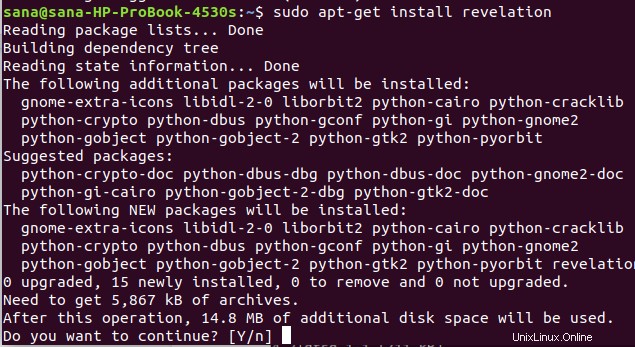
Harap masukkan Y jika sistem meminta Anda dengan opsi Y/n.
Anda kemudian dapat meluncurkan aplikasi baik melalui Terminal atau Dash Ubuntu.
Saat aplikasi terbuka, pertama masuk ke menu View dan pilih opsi Show Passwords. Ini akan memungkinkan Anda melihat kata sandi yang dihasilkan dalam bentuk visual, bukan dalam format tanda bintang tersembunyi. Kemudian pilih opsi Password Generator dari menu View. Dalam dialog Pembuat Kata Sandi, Anda dapat mengatur panjang kata sandi dan juga menentukan apakah Anda ingin menyertakan karakter/simbol tanda baca dalam kata sandi Anda.

Anda kemudian dapat mengeklik tombol Buat untuk membuat kata sandi khusus.
Metode 6:Menggunakan aplikasi Keepassx UI untuk menyimpan dan membuat sandi
Keepassx adalah solusi manajemen kata sandi lintas platform. Itu menyimpan kata sandi Anda dalam database dan mengenkripsinya dengan menggunakan algoritma Twofish dan AES. Berikut adalah bagaimana Anda dapat menginstalnya melalui baris perintah:
$ sudo apt-get install keepassx
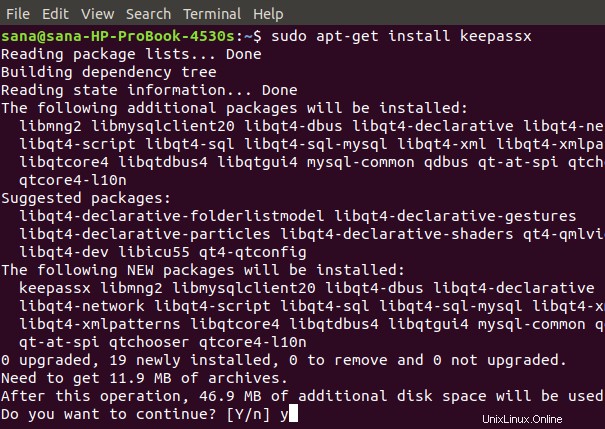
Silakan ketik Y ketika sistem meminta Anda dengan opsi Y/n. Setelah penginstalan selesai, Anda dapat membuka aplikasi baik melalui Terminal atau Dash Sistem.
Untuk menghasilkan kata sandi dengan perangkat lunak ini, Anda harus terlebih dahulu melakukan beberapa langkah. Pertama, Anda perlu membuat database baru dari menu Database. Kemudian Anda perlu membuat grup baru dari menu Grup. Setelah itu, dari menu Entry, pilih Add New Entry. Pada tampilan yang Anda lihat, klik tombol Gen untuk membuat sandi.
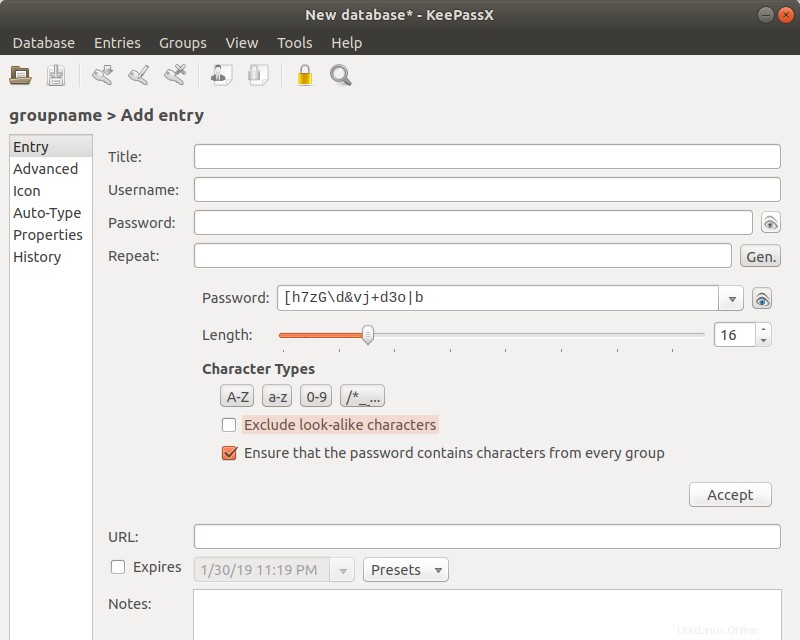
Hal terbaik tentang perangkat lunak ini adalah Anda dapat memilih secara grafis apakah akan menyertakan huruf besar, huruf kecil, angka, dan simbol dalam kata sandi Anda. Anda juga dapat menentukan apakah Anda ingin menggunakan karakter yang tampak serupa dan memastikan bahwa sandi berisi karakter dari semua opsi karakter yang ditentukan.
Jadi sekarang Anda tidak kekurangan cara untuk membuat kata sandi yang kuat dan aman yang dapat Anda gunakan di mana saja di Internet atau di aplikasi lokal. Kami menyarankan Anda untuk tidak menyimpan kata sandi ini dalam file di sistem Anda, jika tidak, mereka akan rentan terhadap serangan peretas. Kiat untuk mendapatkan kata sandi yang lebih kuat adalah dengan menggabungkan string dari kata sandi yang dibuat dengan beberapa alat berbeda.